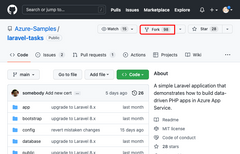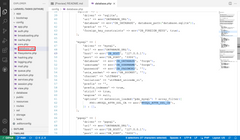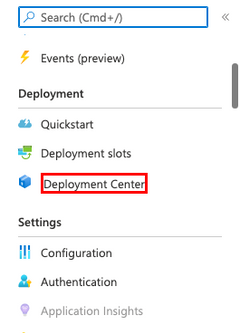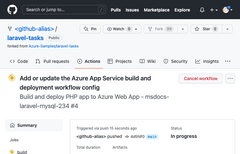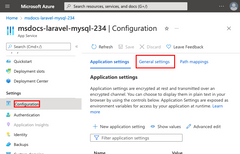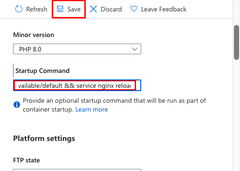자습서: Azure App Service에서 PHP(Laravel) 및 Azure Database for MySQL - 유연한 서버 앱 빌드
Azure App Service는 Linux 운영 체제를 사용하여 확장성이 뛰어난 자체 패치 웹 호스팅 서비스를 제공합니다. 이 자습서에서는 MySQL 데이터베이스에 연결된 Azure App Service에서 보안 PHP 앱을 만드는 방법을 보여 줍니다(Azure Database for MySQL 유연한 서버 사용). 완료되면 Laravel 앱이 Linux의 Azure App Service에서 실행됩니다.

이 자습서에서는 다음을 하는 방법을 알아볼 수 있습니다.
- Azure에서 기본적으로 안전한 PHP 및 MySQL 앱 만들기
- 앱 설정을 사용하여 MySQL에 대한 연결 비밀 구성
- GitHub Actions을 사용하여 애플리케이션 코드 배포
- 앱 업데이트 및 다시 배포
- 안전하게 데이터베이스 마이그레이션 실행
- Azure에서 진단 로그 스트림
- Azure Portal에서 앱 관리
필수 조건
- Azure 구독 Azure 구독이 아직 없는 경우 시작하기 전에 Azure 체험 계정을 만듭니다. 현재 Azure 무료 계정을 사용하면 Azure Database for MySQL - 유연한 서버를 12개월 동안 무료로 사용해 볼 수 있습니다. 자세한 내용은 Azure 체험 계정을 사용하여 Azure Database for MySQL - 유연한 서버를 무료로 사용해 보세요.
샘플 응용 프로그램
이 자습서를 따르려면 리포지토리에서 샘플 애플리케이션을 복제하거나 다운로드합니다.
git clone https://github.com/Azure-Samples/laravel-tasks.git
애플리케이션을 로컬로 실행하려면 다음을 수행합니다.
.env에서 로컬 Azure Database for MySQL 유연한 서버 데이터베이스의 설정을 사용하여 데이터베이스 설정(예:
DB_DATABASE,DB_USERNAME및DB_PASSWORD)을 구성합니다. 이 샘플을 실행하려면 로컬 Azure Database for MySQL 유연한 서버 인스턴스가 필요합니다.리포지토리의 루트에서 다음 명령으로 Laravel을 시작합니다.
composer install php artisan migrate php artisan key:generate php artisan serve
1 - App Service 및 Azure Database for MySQL 유연한 서버 리소스 만들기
이 단계에서는 Azure 리소스를 만듭니다. 이 자습서에 사용된 단계에서는 기본적으로 안전한 App Service 및 Azure Database for MySQL 유연한 서버 구성을 만듭니다. 만들기 프로세스의 경우 다음을 지정합니다.
- 웹앱의 이름입니다.
https://<app-name>.azurewebsites.net형식의 웹앱의 DNS 이름의 일부로 사용되는 이름입니다. - 앱의 런타임 입니다. 여기에서 앱에 사용할 PHP 버전을 선택합니다.
- 앱의 리소스 그룹입니다. 리소스 그룹을 사용하면 애플리케이션에 필요한 모든 Azure 리소스를 논리 컨테이너에 그룹화할 수 있습니다.
Azure Portal에 로그인하고 다음 단계에 따라 Azure App Service 리소스를 만듭니다.
| 지침 | 스크린샷 |
|---|---|
Azure Portal에서 다음을 수행합니다.
|
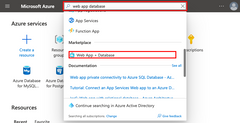
|
웹앱 + 데이터베이스 만들기 페이지에서 다음과 같이 양식을 작성합니다.
|

|
배포를 완료하는 데 몇 분 정도 걸리고 다음 리소스가 만들어집니다.
|
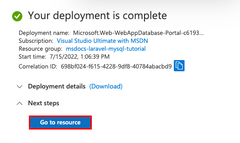
|
2 - 데이터베이스 연결 설정
만들기 마법사가 데이터베이스에 연결하는 데 사용할 앱 설정을 만들었지만 아직 코드에 사용할 수 있는 형식이 아닙니다. 이 단계에서는 앱 설정을 편집하고 앱에 필요한 형식으로 업데이트합니다.
| 지침 | 스크린샷 | ||||||||||
|---|---|---|---|---|---|---|---|---|---|---|---|
| App Service 페이지의 왼쪽 메뉴에서 구성을 선택합니다. | 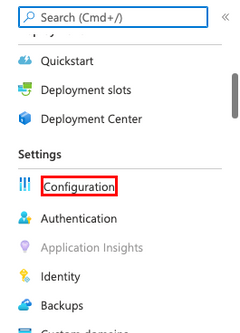
|
||||||||||
구성 페이지의 애플리케이션 설정 탭에서 다음 설정 각각에 대해 편집을 선택하고 새 값으로 이름 필드를 업데이트하고 확인을 선택합니다.
|
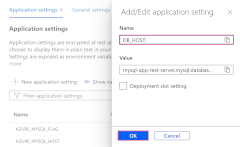
|
||||||||||
새 MYSQL_ATTR_SSL_CA 데이터베이스 설정을 만듭니다.
|

|
||||||||||
동일한 단계에 따라 다음 추가 앱 설정을 만든 다음 저장을 선택합니다.
|
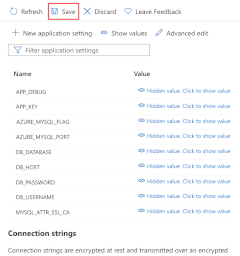
|
3 - 샘플 코드 배포
이 단계에서는 GitHub Actions을 사용하여 GitHub 배포를 구성합니다. 이는 App Service에 배포하는 여러 방법 중 하나일 뿐 아니라 배포 프로세스에서 연속적으로 통합할 수 있는 좋은 방법이기도 합니다. 기본적으로 GitHub 리포지토리에 대한 모든 git push는 빌드 및 배포 작업을 시작합니다. 브라우저에서 직접 Visual Studio Code를 사용하여 코드베이스를 일부 변경한 다음 GitHub Actions가 자동으로 배포되도록 합니다.
4 - 데이터베이스 스키마 생성
만들기 마법사는 Azure Database for MySQL 유연한 서버 인스턴스를 프라이빗 엔드포인트 뒤에 배치하므로 가상 네트워크에서만 액세스할 수 있습니다. App Service 앱은 이미 가상 네트워크와 통합되어 있으므로 데이터베이스를 사용하여 데이터베이스 마이그레이션을 실행하는 가장 쉬운 방법은 App Service 컨테이너 내에서 직접 실행하는 것입니다.
| 지침 | 스크린샷 |
|---|---|
App Service 페이지에서:
https://<app-name>.scm.azurewebsites.net/webssh/host로 직접 이동할 수 있습니다. |
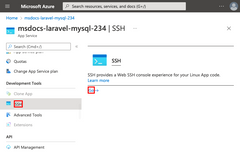
|
SSH 터미널에서:
|
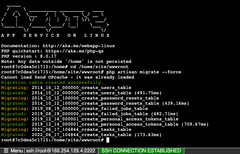
|
5 - 사이트 루트 변경
Laravel 애플리케이션 수명 주기는 대신 /public 디렉터리에서 시작됩니다. App Service용 기본 PHP 8.0 컨테이너는 애플리케이션의 루트 디렉터리에서 시작하는 Nginx를 사용합니다. 사이트 루트를 변경하려면 PHP 8.0 컨테이너(/etc/nginx/sites-available/default)에서 Nginx 구성 파일을 변경해야 합니다. 편의를 위해 샘플 리포지토리에는 default라는 사용자 지정 구성 파일이 포함되어 있습니다. 이전에 언급했듯이 앱을 다시 시작하면 변경 내용이 손실되므로 SSH 셸을 사용하여 이 파일을 교체하고 싶지 않습니다.
6 - 앱으로 이동
| 지침 | 스크린샷 |
|---|---|
App Service 페이지에서:
|
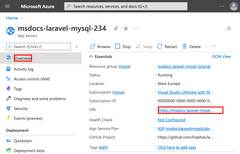
|
| 목록에 몇 가지 작업을 추가합니다. 축하합니다. Azure App Service에서 데이터 기반 PHP 앱을 실행하고 있습니다. | 
|
7 - 진단 로그 스트림
| 지침 | 스크린샷 |
|---|---|
App Service 페이지에서:
|

|
| 왼쪽 메뉴에서 로그 스트림을 선택합니다. 컨테이너 내부에서 플랫폼 로그 및 로그를 포함하여 앱에 대한 로그가 표시됩니다. | 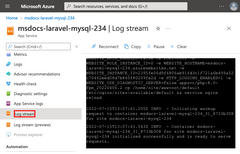
|
리소스 정리
완료되면 리소스 그룹을 삭제하여 Azure 구독에서 모든 리소스를 삭제할 수 있습니다.
| 지침 | 스크린샷 |
|---|---|
Azure Portal 맨 위에 있는 검색 창에서:
|
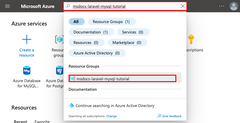
|
| 리소스 그룹 페이지에서 리소스 그룹 삭제를 선택합니다. | 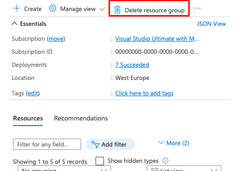
|
|

|
자주 묻는 질문
- 이 설정 비용은 얼마인가요?
- 가상 네트워크로 보호되는 Azure Database for MySQL 유연한 서버 데이터베이스에 연결하려면 어떻게 해야 하나요?
- 로컬 앱 개발은 GitHub Actions에서 어떻게 작동하나요?
- GitHub Actions 배포가 느린 이유는 무엇인가요?
이 설정 비용은 얼마인가요?
리소스 만들기 가격 책정은 다음과 같습니다.
- App Service 요금제는 Premium V2 계층에서 만들어지며 스케일 업 또는 스케일 다운할 수 있습니다. App Service 가격 책정을 참조하세요.
- Azure Database for MySQL 유연한 서버 인스턴스는 B1ms 계층에서 만들어지며 크기 조정하거나 크기 조정할 수 있습니다. Azure 무료 계정을 사용하면 B1ms 계층을 12개월 동안 월별 한도까지 무료로 사용할 수 있습니다. Azure Database for MySQL 유연한 서버 가격 책정을 참조하세요.
- 피어링과 같은 추가 기능을 구성하지 않는 한 가상 네트워크에는 요금이 발생하지 않습니다. Azure Virtual Network 가격 책정을 참조하세요.
- 프라이빗 DNS 영역에는 약간의 요금이 청구됩니다. Azure DNS 가격 책정을 참조하세요.
가상 네트워크 뒤에서 보호되는 Azure Database for MySQL 유연한 서버 데이터베이스에 연결하려면 어떻게 해야 하나요?
Azure Database for MySQL 유연한 서버 데이터베이스에 연결하려면 원하는 도구 및 환경에 따라 여러 가지 방법을 사용할 수 있습니다.
- 명령줄 도구 액세스:
- 기본 액세스를 위해 앱의 SSH 터미널에서
mysql명령을 사용합니다.
- 기본 액세스를 위해 앱의 SSH 터미널에서
- 데스크톱 도구(예: MySQL Workbench):
- Azure CLI에서 SSH 터널링 사용:
- Azure CLI를 사용하여 웹앱에 대한 SSH 세션을 만듭니다.
- SSH 세션을 사용하여 트래픽을 MySQL로 터널링합니다.
- 사이트 간 VPN 또는 Azure VM 사용:
- 컴퓨터는 가상 네트워크의 일부여야 합니다.
- 다음 항목을 사용해보시기 바랍니다.
- 서브넷 중 하나에 연결된 Azure VM.
- Azure Virtual Network에 대한 사이트 간 VPN 연결이 있는 온-프레미스 네트워크의 컴퓨터.
- Azure CLI에서 SSH 터널링 사용:
- Azure Cloud Shell 통합:
- 직접 액세스를 위해 가상 네트워크와 Azure Cloud Shell을 통합합니다.
로컬 앱 개발은 GitHub Actions에서 어떻게 작동하나요?
App Service에서 자동 생성된 워크플로 파일을 예로 들면 각 git push는 새 빌드 및 배포 실행을 시작합니다. GitHub 리포지토리의 로컬 클론에서 원하는 업데이트를 GitHub로 푸시합니다. 예시:
git add .
git commit -m "<some-message>"
git push origin main
GitHub Actions 배포가 느린 이유는 무엇인가요?
App Service에서 자동 생성된 워크플로 파일은 빌드 후 배포, 2개 작업 실행을 정의합니다. 각 작업은 고유한 깨끗한 환경에서 실행되기 때문에 워크플로 파일은 deploy 작업이 build 작업의 파일에 액세스할 수 있도록 합니다.
build작업이 끝나면 아티팩트로 파일을 업로드합니다.deploy작업 시작 시 아티팩트를 다운로드합니다.
이중 작업 프로세스에 소요되는 대부분의 시간은 아티팩트를 업로드하고 다운로드하는 데 사용됩니다. 원하는 경우 두 작업을 하나로 결합하여 워크플로 파일을 단순화할 수 있으므로 업로드 및 다운로드 단계가 필요하지 않습니다.
요약
이 자습서에서는 다음 작업 방법을 알아보았습니다.
- Azure에서 기본적으로 안전한 PHP 및 Azure Database for MySQL 유연한 서버 앱 만들기
- 앱 설정을 사용하여 Azure Database for MySQL 유연한 서버에 대한 연결 비밀을 구성합니다.
- GitHub Actions을 사용하여 애플리케이션 코드 배포
- 앱 업데이트 및 다시 배포
- 안전하게 데이터베이스 마이그레이션 실행
- Azure에서 진단 로그 스트림
- Azure Portal에서 앱 관리